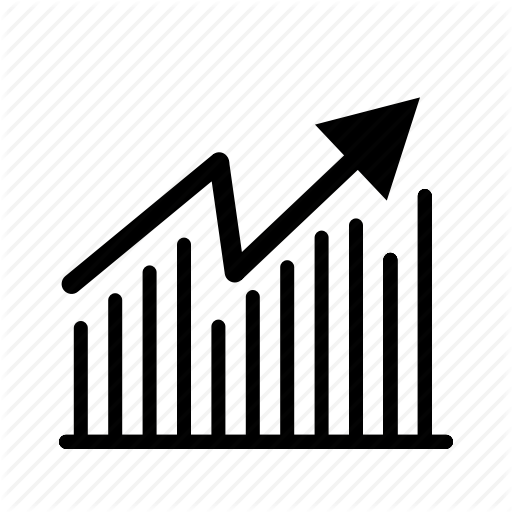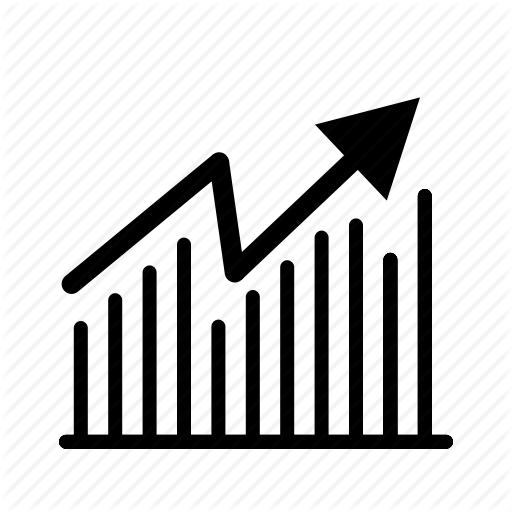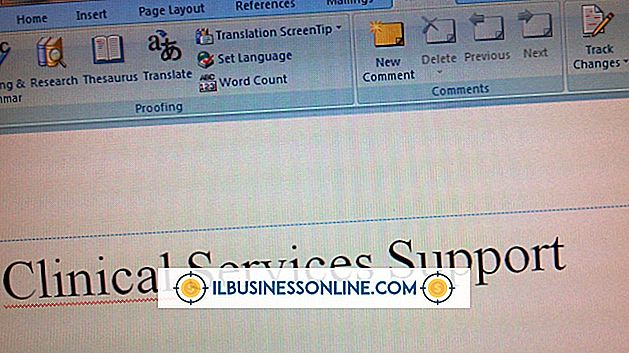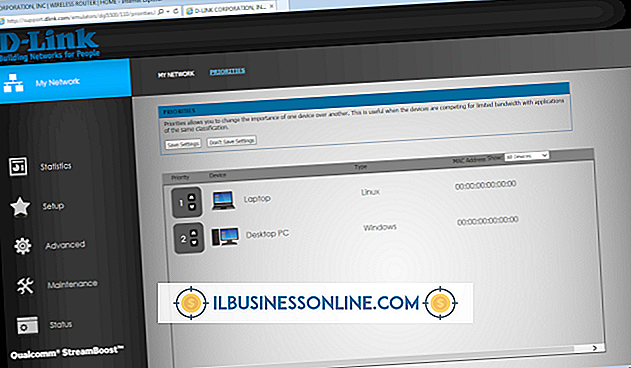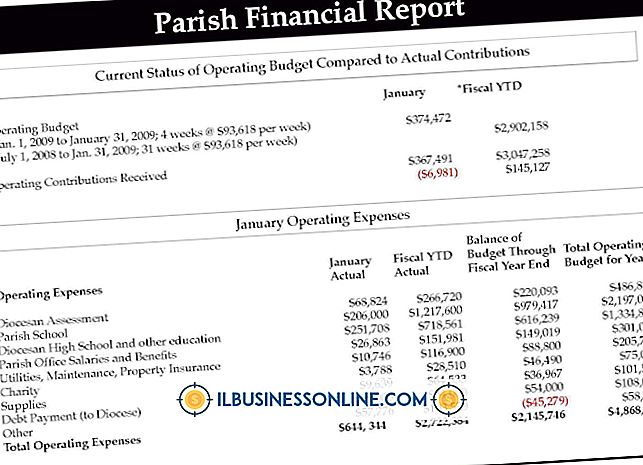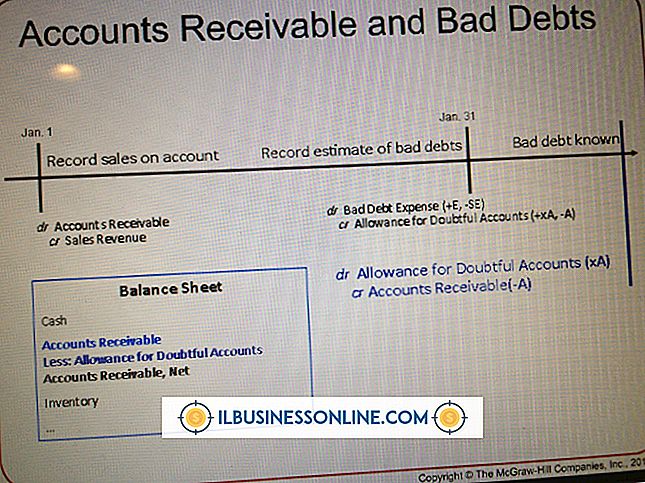Cách giải phóng RAM trên PC của bạn

Một số ứng dụng sử dụng nhiều RAM, điều này có thể dẫn đến chậm hiệu suất trên máy tính doanh nghiệp của bạn nếu bạn tải các ứng dụng khác mà không đóng ứng dụng đang chạy trước. Đóng cửa sổ bằng cách nhấp vào nút "X" ở phía trên bên phải có thể giải phóng một số RAM, nhưng hệ thống của bạn vẫn có thể có các chương trình khác đang chạy trong nền. Giải phóng RAM bằng cách đóng các ứng dụng này bằng Trình quản lý tác vụ Windows để mọi ứng dụng kinh doanh bạn cần chạy có thể hoạt động nhanh hơn.
1.
Nhấp vào Bắt đầu, sau đó nhập "Trình quản lý tác vụ" vào hộp tìm kiếm. Nhấp vào "Xem các quy trình đang chạy với Trình quản lý tác vụ" để tải Trình quản lý tác vụ Windows. Ngoài ra, bạn có thể nhấn "Ctrl-Shift-Esc" để hiển thị Trình quản lý tác vụ Windows.
2.
Nhấp vào tab "Quy trình" để xem chương trình nào hiện đang sử dụng RAM. Nhấp vào tiêu đề cột "Tên người dùng" để sắp xếp các quy trình theo tên người dùng.
3.
Nhấp vào bất kỳ tên tệp nào được liên kết với tên người dùng của bạn và nhấp vào nút "Kết thúc quá trình" để giải phóng lượng RAM được chỉ định trong cột "Bộ nhớ".
tiền boa
- Nhấp vào tiêu đề cột "Bộ nhớ" để xem ứng dụng nào đang sử dụng nhiều RAM nhất.
Cảnh báo
- Đọc mô tả về quá trình bạn đang cố gắng kết thúc trong cột "Mô tả" trước khi bạn nhấp vào nút "Kết thúc quá trình" để bạn biết ứng dụng nào bạn sẽ đóng để giải phóng RAM.
- Nút "Kết thúc quá trình" sẽ buộc đóng ứng dụng ngay cả khi bạn chưa làm việc. Nếu bạn đang kết thúc quá trình của một ứng dụng như trình xử lý văn bản, hãy đảm bảo rằng các tài liệu của bạn được lưu để bạn không bị mất việc.
- Tránh kết thúc các quy trình của các tệp có "HỆ THỐNG", "DỊCH VỤ MẠNG" hoặc "DỊCH VỤ ĐỊA PHƯƠNG" làm tên người dùng vì làm như vậy có thể ảnh hưởng đến sự ổn định chung của hệ thống của bạn.